
Den åttende versjonen av operativsystemet for iDevices som ennå ikke har nådd en måneds levetid på enhetene våre gir flere problemer enn ønsket for mange brukere. Forhåpentligvis vil den første store oppdateringen, med nummer 8.1, i stor grad løse alle problemene som brukerne lider, og vil også bidra til å øke antall enheter med denne nye versjonen installert, som de siste månedene ser ut til å ha stoppet.
I dag skal vi kommentere en av nye muligheter som iOS 8 tilbyr der integrasjonen av iPhone og iPad er konsolidert. Når Yosemite er tilgjengelig på Mac (planlagt til oktober måned), vil integrasjonen mellom de tre Apple-enhetene være total, slik mange brukere håpet på. Hvis vi er iCloud-brukere, kan vi konfigurere nettleseren vår til å vise oss søkene vi har gjort på en annen enhet som er tilknyttet samme Apple ID.
Vis iPhone-historikk på iPad
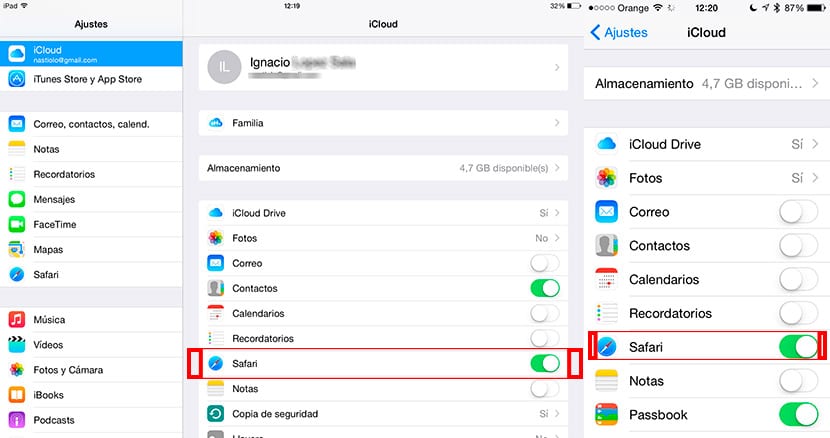
- Først og fremst må vi gå til Innstillinger> iCloud og aktiver Safari-fanen på begge enhetene, ellers vil vi ikke kunne konsultere søkene som er gjort på andre enheter tilknyttet samme konto.
- Når vi har aktivert Safari-fanen i iCloud, vi må gå til nettleseren på vår iPad.
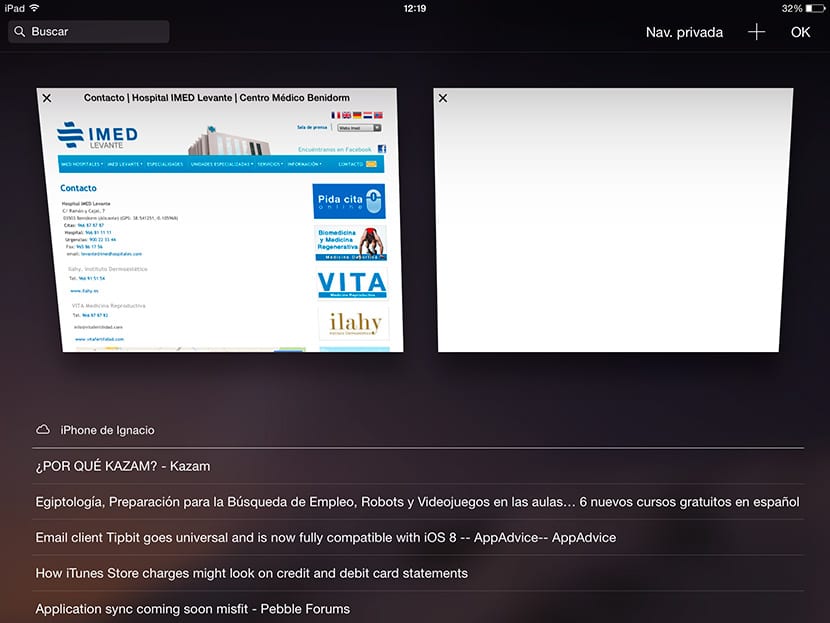
- Klikk på øvre høyre hjørne for å åpne en ny fane og vi glir til bunnen av skjermen hvor under tittelen iPhone of XX, (der XX er navnet på vår iPhone, hvis ikke vi har skikken å døpe vår iPhone med etternavnet til navnet vårt, i stedet vises navnet på vår iPhone) de søkene vi har gjennomført ut vil vises på vår iPhone.
Hvis vi derimot vil vite søkene vi har utført på iPad, vi må se etter den samme delen i iPhones Safari-nettleser.
